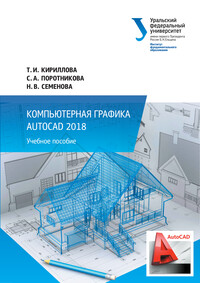Компьютерная графика AutoCAD 2018
Покупка
Тематика:
Программирование и алгоритмизация
Издательство:
Издательство Уральского университета
Авторы:
Кириллова Татьяна Ивановна, Поротникова Светлана Александровна, Семенова Наталья Владимировна
Год издания: 2019
Кол-во страниц: 224
Дополнительно
Вид издания:
Учебное пособие
Уровень образования:
ВО - Бакалавриат
ISBN: 978-5-7996-2633-4
Артикул: 799077.01.99
Пособие предназначено для изучения программы AutoCAD. Оно включает в себя ряд работ, при выполнении которых пользователь постепенно осваивает приемы построения двумерных и трехмерных объектов в AutoCAD 2018.
Тематика:
ББК:
УДК:
ОКСО:
- ВО - Бакалавриат
- 08.03.01: Строительство
- ВО - Специалитет
- 08.05.01: Строительство уникальных зданий и сооружений
ГРНТИ:
Скопировать запись
Фрагмент текстового слоя документа размещен для индексирующих роботов
Министерство науки и высшего образования Российской Федерации Уральский федеральный университет имени первого Президента России Б. Н. Ельцина Т. И. Кириллова С. А. Поротникова Н. В. Семенова КОМПЬЮТЕРНАЯ ГРАФИКА AutoCAD 2018 Учебное пособие Под общей редакцией доц., канд. техн. наук Н. В. Семеновой Рекомендовано методическим советом Уральского федерального университета для студентов вуза, обучающихся по направлению подготовки 08.03.01 — Строительство зданий и сооружений, 08.05.01 — Строительство высотных и большепролетных зданий и сооружений Екатеринбург Издательство Уральского университета 2019
УДК 004.9:004.78
ББК 32.97я73+30.11я73
К43
Рецензенты:
кафедра «Механическая обработка древесины и производственная безопасность»
ФГБОУ «Уральский государственный лесотехнический университет» (завкафедрой
О. Н. Чернышев);
Н. Н. Мичурова, доц., канд. пед. наук, завкафедрой общетехнических дисциплин ФГБОУ
ВО «Уральский институт государственной противопожарной службы Министерства
Российской федерации по делам гражданской обороны, чрезвычайным ситуациям
и ликвидации последствий стихийных бедствий»
На обложке рисунок с сайта http://progress-klin.ru/wp-content/uploads/2018/04/techplan.jpg
Кириллова, Т. И.
К43 Компьютерная графика AutoCAD 2018 : учебное пособие / Т. И. Кириллова, С. А. Поротникова, Н. В. Семенова ; под общ. ред. доц., канд. техн. наук Н. В. Семеновой. —
Екатеринбург : Изд-во Урал. ун-та, 2019. — 224 с.
ISBN 978-5-7996-2633-4
Пособие предназначено для изучения программы AutoCAD. Оно включает в себя ряд работ, при выполнении которых пользователь постепенно осваивает приемы построения двумерных и трехмерных объектов в AutoCAD 2018.
Библиогр.: 7 назв. Табл. 5. Рис. 320.
УДК 004.9:004.78
ББК 32.97я73+30.11я73
ISBN 978-5-7996-2633-4
© Уральский федеральный
университет, 2019
Введение К омпьютерная графика — область и результат деятельности человека, в которой компьютеры используются как инструмент для ввода визуальной информации, полученной из реального мира с целью дальнейшей ее обработки, хранения и создания различных изображений, рисунков, чертежей, мультипликации на компьютере. Цель курса компьютерной графики — обеспечить необходимый опыт и навыки в сфере практического применения современного инструмента проектирования AutoCAD. Данное программное обеспечение относится к классу САПР, основной задачей которого является создание чертежей 2D- и 3D-объектов. В результате освоения курса слушатели научатся настраивать среду программы и чертежа, создавать слои и использовать их при создании чертежей, редактировать объекты чертежа, создавать и вставлять блоки, создавать динамические блоки, работать с видовыми экранами, создавать 3D-модели и строить ортогональный чертеж по 3D-модели, выводить готовые чертежи на печать. По окончании курса обучающиеся должны демонстрировать навыки и опыт деятельности в AutoCAD, работы с встроенными библиотеками готовых проектировочных элементов строительства, шаблонами и блоками. AutoCAD — это система автоматизированного проектирования, являющаяся мировым лидером среди графических программ для 2D- и 3D-проектирования, разработанная американской фирмой AutoDESK. AutoCAD — это аббревиатура Automatic Computer Aided Designer, автоматизированная компьютерная помощь проектировщику. Область использования AutoCAD чрезвычайно широка. В области строительства и архитектуры инструменты AutoCAD позволяют создавать планы, фасады (рис. В.1, б), разрезы зданий, схемы систем отопления, вентиляции, кондиционирования воздуха, водоснабжения и канализации, а также выполнять проектирование градостроительных и промышленных объектов, расположенных на значительной территории (рис. В.1, а), создавать чертежи в области ландшафтного дизайна и чертежи планов местности, генпланов. В области машиностроения, электротехники, радиотехники инструменты AutoCAD используются для построения ортогональных чертежей изделий любой сложности, создания радио- и электротехнических схем. Освоение принципов вычерчивания и редактирования графических 2D- и 3D-примитивов в AutoCAD позволит пользователю выбрать и освоить другие программые продукты, разработанные фирмой AutoDESK: AutoCAD Electrical, AutoCAD Mechanical, AutoCAD Architecture, AutoCAD MEP и др.
Введение 4 а б Рис. В.1. Использование программы AutoCAD для создания различных изображений: а — проектирование градостроительных объектов, расположенных на значительной территории; б — фасад здания с антуражем Последние версии программы AutoCAD включают модули, позволяющие проектировщику использовать интернет-ресурсы в проектировании. Например, надстройка AutoDESK 360 является облачным сервисом, который избавляет пользователей AutoCAD и компании AutoDESK от привязки к офисному (рабочему) компьютеру и предоставляет инструменты для онлайн-редактирования или визуализации файлов на любом устройстве, имеющем выход в интернет. AutoDESK 360 позволяет синхронизировать пользовательские настройки на одновремено работающих компьютерах. В AutoCAD появилась программная надстройка BIM 360, которая поддерживает двустороннее взаимодействие рабочих процессов координации BIM между AutoCAD и облаком BIM 360 Glue. Вкладка Рекомендованные приложения (рис. В.2) — это подключаемые модули, которые добавляют на ленту вкладку с отображением популярных или рекомендованных приложений. Рис. В.2. Вкладка Рекомендованные приложения Например, приложение Викс-3D-Дом позволяет быстро создавать 3D-дома, здания и сооружения из твердотельных объектов: стен, лестниц, кровель, рассчитывает расход материалов. Приложение входит в группу Wix плагинов для 2D, 3D-проектирования и моделирования. Приложение SPM Spatial manager for AutoDESK AutoCAD — это аксессуар, предназначенный для пользователей AutoCAD, которые хотят импортировать, экспортировать и обрабатывать пространственные данные простым, быстрым и недорогим способом. Приложение OsnapPalette — это закрепляемая палитра с режимами привязок к указанной точке, которая предоставляет настраиваемые объектные
привязки. Приложение Multiple Offset позволяет выполнять смещение 2D-объектов на разные расстояния. В последних версиях AutoCAD 3D-моделирование стало более наглядным и простым, что позволяет ускорить проектные работы и выпуск документации, в нем значительно упрощено построение 2D-изображений по 3D-моделям, усовершенствована работа с форматом PDF: файлы PDF можно использовать в качестве подложки, улучшено качество экспорта в формат PDF.
1. Обзор пользовательского интерфейса AutoCAD C имвол → в тексте означает переход от одной команды к другой, символ ї означает, что здесь необходимо нажать клавишу Enter. Заменим в тексте фразу «левой клавишей мыши» аббревиатурой ЛКМ, «правой клавишей мыши» — ПКМ. Запуск программы AutoCAD: · найдите логотип программы на рабочем столе компьютера и щелкните по нему дважды левой клавишей мыши; · или Пуск → Все программы → Autodesk → AutoCAD 2018 → AutoCAD 2018 (русский). 1.1. Вкладка Начало Вкладка Начало отображается по умолчанию при запуске, что обеспечивает удобный доступ к различным начальным операциям, таким как доступ к файлам шаблонов чертежей, недавно открытых чертежей и подшивок, параметрам работы в сети и обучения. Вкладка Начало имеет две cтраницы: · Создание (рис. 1.1.1); · Обучение (рис. 1.1.2). Страница Создание включает разделы: Начало работы, Последние документы, Подключение, где можно войти в учетную запись к A360 или отправить отзыв. Переход между страницами Обучение и Создание выполняется щелчком по стрелке, расположенной на экране слева, или щелчком по вкладкам, расположенным внизу рабочего окна. Обучение включает разделы: Новые возможности, Видеоролики, Начало работы, Полезные подсказки, которые переключаются щелчком по стрелке, расположенной вверху справа, и Онлайн-ресурсы.
1.1. Вкладка Начало 7 Рис. 1.1.1. Вкладка Начало Рис. 1.1.2. Вкладка Обучение
1. Обзор пользовательского интерфейса AutoCAD 8 1.2. Создание нового файла чертежа Создание файла чертежа может быть выполнено на странице Создание несколькими способами. 1) Создать файл чертежа можно, щелкнув левой клавишей мыши, в окне Работа с чертежами (рис. 1.2.1). 2) Создать файл чертежа можно на основе шаблона, выбранного из списка (рис. 1.2.1). Шаблон — это файл специального типа (.dwt), содержащий определенные настройки, параметры и некоторые графические объекты чертежа (например, рамку чертежа и основную надпись). На вкладке Начало работы предложен список шаблонов, который открывается щелчком ЛКМ по стрелке в строке Шаблоны (рис. 1.2.1). Рис. 1.2.1. Создание файла чертежа на основе шаблона Файлы шаблонов чертежей по умолчанию существуют как образцы. Шаблон acadiso.dwt является файлом для создания чертежей с использованием метрических единиц измерения, ISO-параметров размеров и именованных стилей печати. Рекомендуем использовать этот шаблон для 2D-проектирования. Шаблон acadiso3D.dwt является файлом для создания чертежей с использованием метрических единиц измерения, ISO-параметров размеров, именованных стилей печати, исходный вид в изометрии. Рекомендуем использовать этот шаблон для 3D-моделирования. Чертежи создаются либо на основе стандартного файла шаблона чертежа, либо на основе файла шаблона чертежа, созданного пользователем. В файлах шаблонов чертежей хранятся принятые по умолчанию настройки, стили и дополнительные данные. 3) Файл чертежа можно создать, щелкнув по кнопке Создать , и выбрать шаблон в диалоговом окне Выбор шаблона (рис. 1.2.2).
1.3. Пользовательский интерфейс AutoCAD 2018 9 Рис. 1.2.2. Диалоговое окно Выбор шаблона Можно выбрать команду Создать в раскрывающемся списке окна приложения программы . 4) Файл чертежа можно создать, щелкнув по кнопке + (плюс), расположенной справа от вкладки Начало . 5) Вернуться на вкладку Начало из файла шаблона или файла чертежа можно щелчком по кнопке Начало , расположенной в левом верхнем углу рабочего окна программы. 1.3. Пользовательский интерфейс AutoCAD 2018 После загрузки программы открывается рабочее окно программы, представленное на рис. 1.3.1. Познакомимся с элементами интерфейса рабочего окна AutoCAD 2018. Пользовательский интерфейс программы AutoCAD в последних версиях имеет темную цветовую схему. Цвет рабочего окна можно поменять так: окно приложения программы → . В диалоговом окне Параметры (рис. 1.3.2) на вкладке Экран в области Элементы окна выберите Цветовую схему: светлую или темную. Выбор цвета области чертежа выполняется так же в диалоговом окне Параметры → вкладка Экран → Цвета (рис. 1.3.3).
1. Обзор пользовательского интерфейса AutoCAD 10 Рис. 1.3.1. Пользовательский интерфейс программы AutoCAD 2018. Рабочее пространство Рисование и аннотации